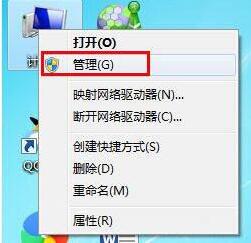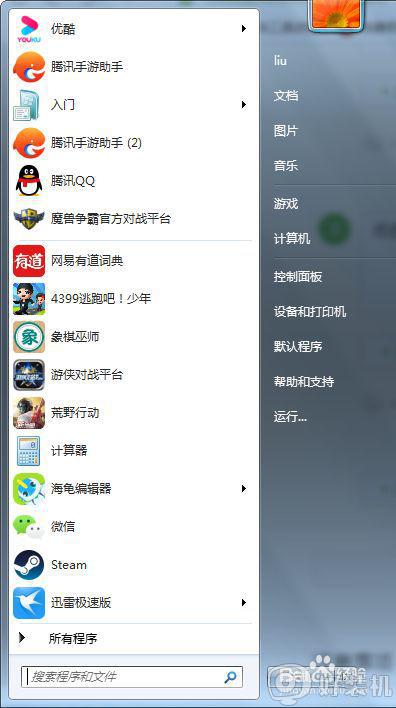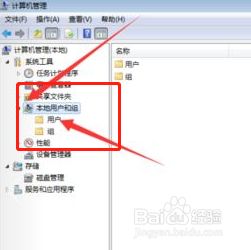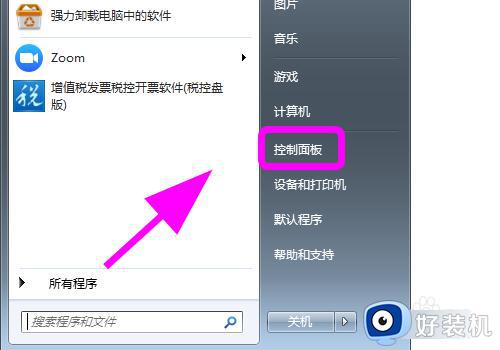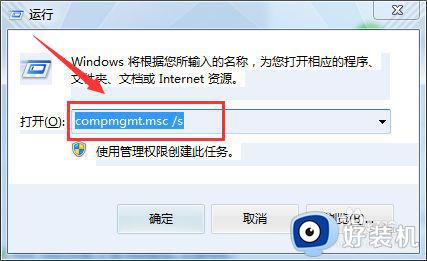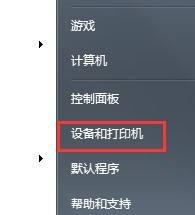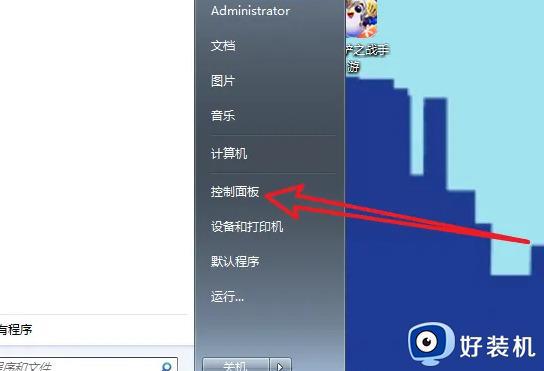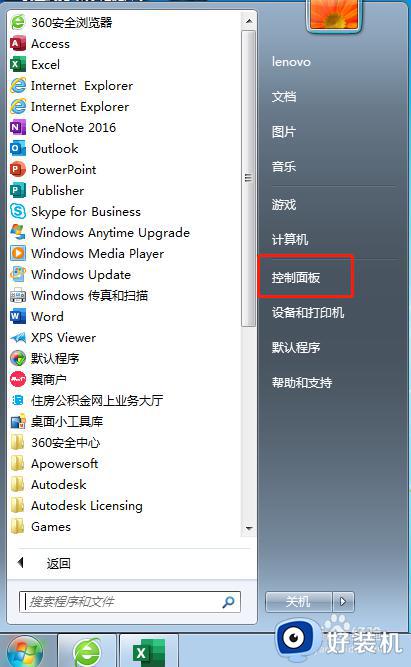win7如何删除guest用户 win7系统删除guest账户的图文教程
时间:2021-03-19 11:45:06作者:huige
guest账户是指来宾账户,它虽然可以访问计算机,但是会受到一些限制,通常是很多人为了方便其他人使用自己电脑时会创建的账户,那么如果不想用了之后,要如何删除guest用户,其实方法不难,下面以win7 64位纯净版系统为例,给大家讲解一下win7系统删除guest账户的图文教程吧。
方法/步骤:
1.调出运行窗口,输入compamgmit.msc /s命令后回车执行。
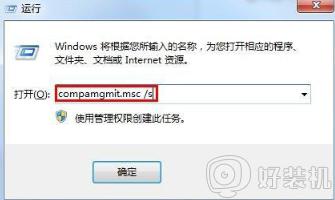
2.在弹出的计算机管理界面中,找到用户中的guest账户。
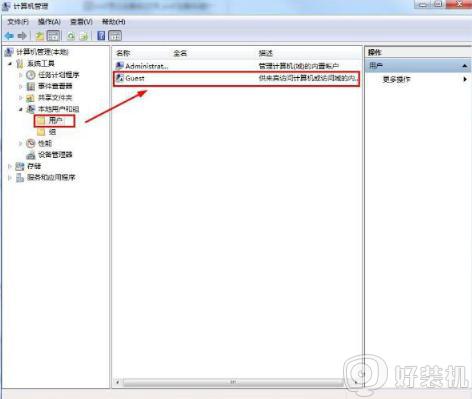
3.右键选中后直接进行删除即可。
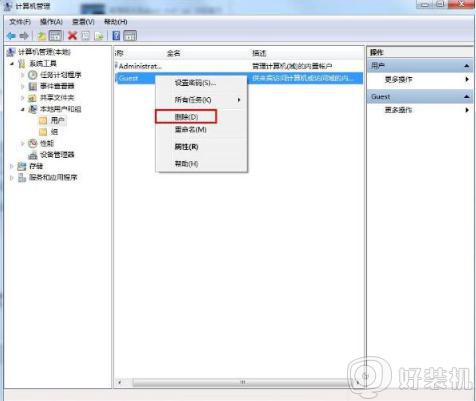
4.删除之后,电脑会弹出对应的提示窗口,直接关闭即可。
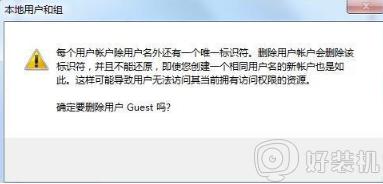
5.继续打开注册表编辑器,随后找到以下选项。
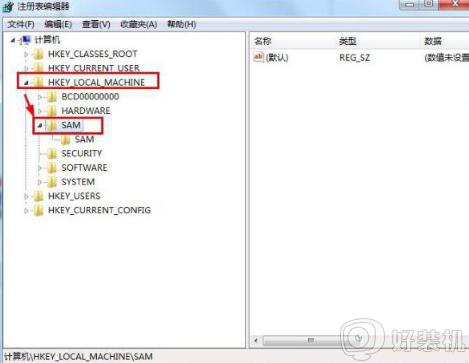
6.右键选中SAM文件夹之后,直接打开权限选项。
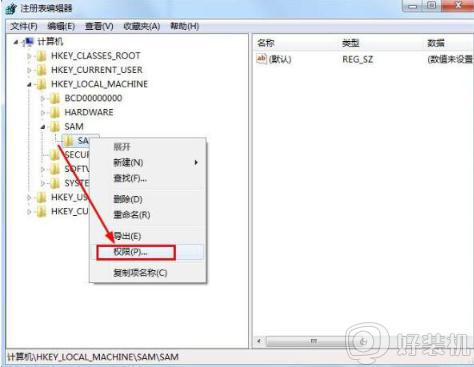
7.直接勾选以下两个复选框,设置为完全控制即可。
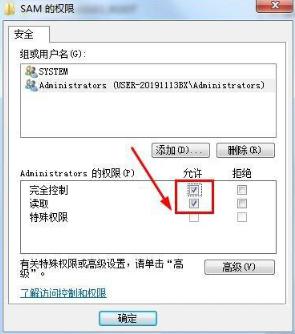
8.继续按下F5刷新,在SAM文件夹下找到Domains/Account/Users/000001F5选项。直接将其删除就好了。
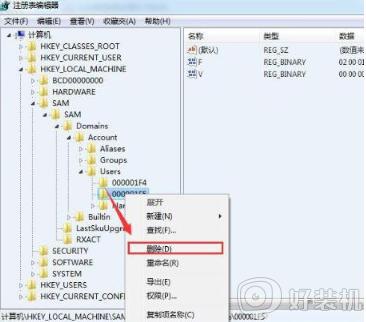
上面给大家讲解的便是win7系统删除guest账户的图文教程,有碰到相同情况的小伙伴们可以学习上面的方法来删除吧,大家可以试试看。